Failed to open/create the internal network
Olá pessoal !
Se você assim como eu decidiu migrar para o VirtualBox 7 devido a algumas mudanças interessantes como suporte ao Windows 11 (agora com suporte completo ao Secure Boot, TPM e EFI), além da inclusão modo escuro, entre tantas outras novidades. Saiba que não está sozinho !
Ainda mais se ao executar a sua máquina virtual, você tomou o seguinte erro:
Failed to open/create the internal network <sua placa de rede > (VERR_SUPDRV_COMPONENT_NOT_FOUND).
Failed to attach the network LUN (VERR_SUPDRV_COMPONENT_NOT_FOUND).
Result Code:
E_FAIL (0X80004005)
Component:
ConsoleWrap
Interface:
IConsole {6ac83d89-6ee7-4e33-8ae6-b257b2e81be8}
Aliás, esse não é um erro novo. Também acontece em diversas situações em outras versões do Virtualbox.
Se você pesquisar pelo código E_FAIL (0X80004005), verá que é um erro bem genérico. Inclusive, eu escrevi um artigo sobre como resolver problemas referentes a esse código.
A diferença entre esse artigo e o outro, é que o problema foi ocasionado pela atualização da versão do Virtualbox.
O que realmente nos interessa, é essa parte:
Failed to open/create the internal network <sua placa de rede > (VERR_SUPDRV_COMPONENT_NOT_FOUND).
Failed to attach the network LUN (VERR_SUPDRV_COMPONENT_NOT_FOUND).Como dizem, “algo errado não está certo” com o network. Vamos ao gerenciador de dispositivos dar uma olhada:
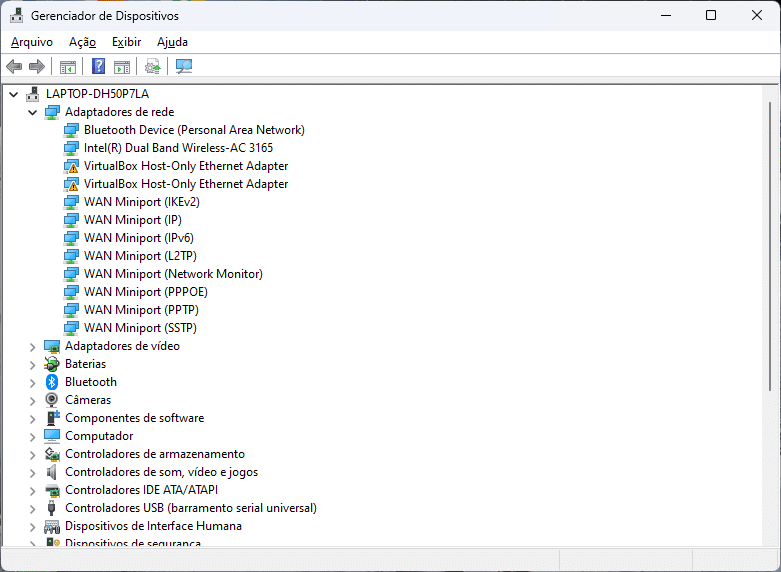
Veja que os adaptadores de rede do virtualbox estão com algum problema. Vamos da uma olhada nas propriedades do adaptador:
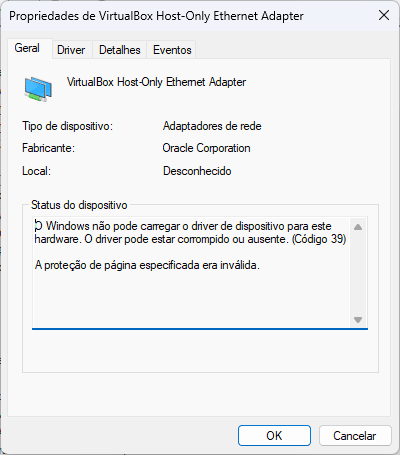
Para corrigir isso, tentei desabilitar/habilitar, buscar novos drivers, etc… Nada funcionou.
Vamos simplesmente desinstalá-los. Para isso, clique com o botão direito no adaptador e desinstale todos do Virtualbox.
Após a desinstalação, entre no Virtualbox e acesse Arquivo >> Ferramentas >> Network Manager
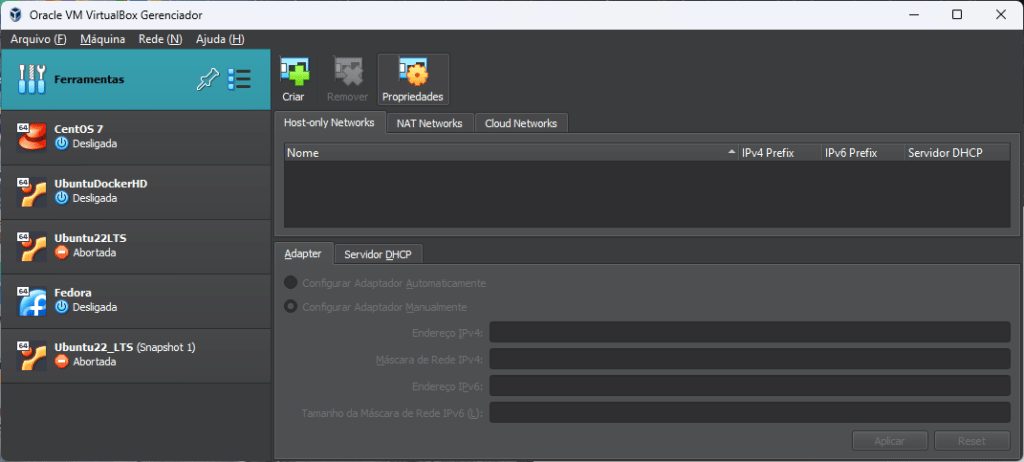
Clique em Criar
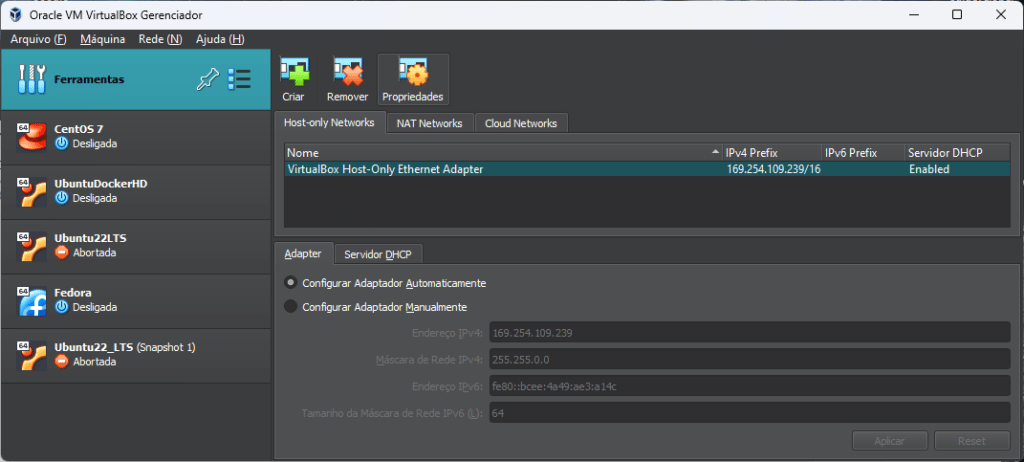
Agora feche o Virtualbox e reinicie o Windows.
Voltemos ao gerenciador de dispositivos
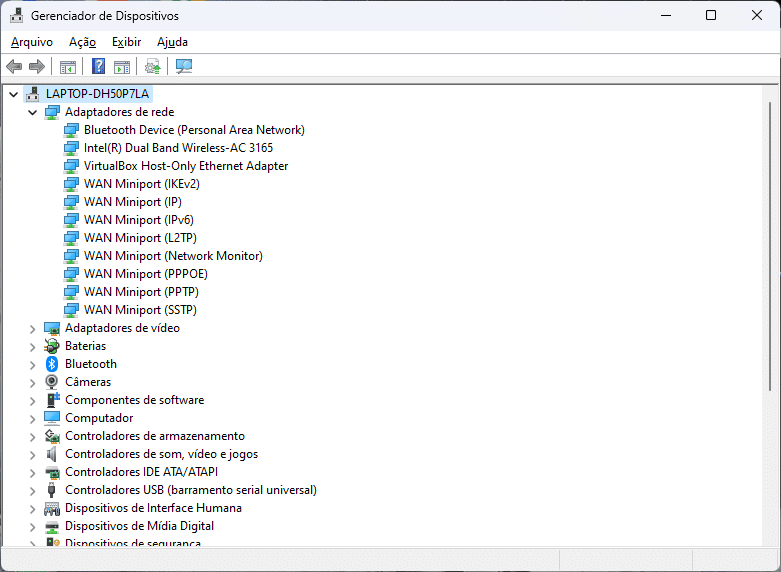
Observe que o adaptador do Virtualbox está ok e sem erros ! 🙂
Volte ao Virtualbox e tente agora executar a sua VM.

Problema resolvido !!!! 🙂
Pode ser que existam outras soluções, mas essa com certeza funciona ! Testei os procedimentos em duas máquinas host diferentes !
Espero que tenha sido de alguma ajuda !
